컴퓨터 관리를 열 수 없는 문제에 대한 해결 방법: 먼저 실행 메뉴를 열고 regedit를 입력한 다음 레지스트리 편집기를 호출하고 명령 레지스트리 디렉터리를 열고 마지막으로 내부 값을 "mmc.exe %systemroot%system32compmgmt"로 변경합니다. .msc /s"이면 충분합니다.

이 기사의 운영 환경: Windows 10 시스템, DELL G3 컴퓨터.
1. 바탕 화면에서 컴퓨터를 마우스 오른쪽 버튼으로 클릭하고 관리를 열 수 없습니다.
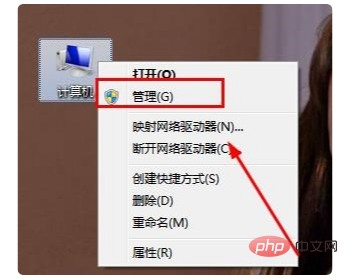
2. 단계별로 win + r을 입력하세요. 두 개의 키 조합)을 호출하려면 키보드에서 실행 메뉴를 종료하고 regedit를 입력하고 Enter를 누른 다음 레지스트리 편집기를 로드하고
하고
[HKEY_LOCAL_MACHINESOFTWAREClassesCLSID{20D04FE0-3AEA-1069-A2D8-08002B30309D}shellManagecommand] 이 레지스트리 디렉터리를 엽니다
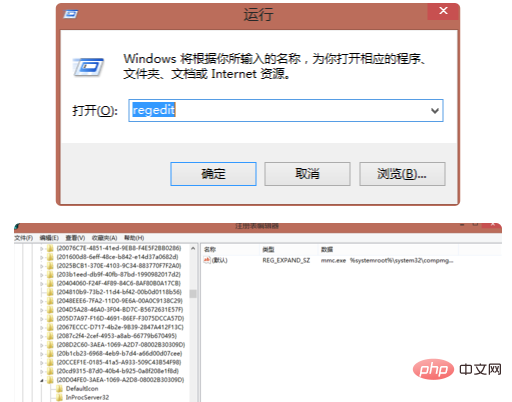
3. 값을 mmc.exe %systemroot%system32compmgmt.msc /s
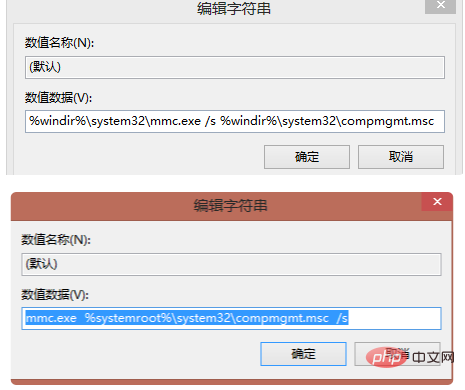
로 변경합니다. 이때 바탕화면의 컴퓨터를 마우스 오른쪽 버튼으로 클릭하여 "관리"를 열 수 있습니다
.
관련 질문이 더 필요하시면 FAQ 섹션을 방문하세요!
위 내용은 컴퓨터 관리를 열 수 없는 경우 수행할 작업의 상세 내용입니다. 자세한 내용은 PHP 중국어 웹사이트의 기타 관련 기사를 참조하세요!